为什么要禁用光驱呢,一个是为了数据安全,一个是现在禁止有人未经允许的情况下使用光驱来刻录光盘,当然还有人不需要用到光驱了,想禁用了以免误触光驱,还有一个原因是省点,特别是笔记本电脑,使用电池的时候光驱禁用了可以多续航。那么我们要怎么才能禁用光驱呢,下面教大家几个办法。
一、最简单的禁用方式
打开“我的电脑”图标,右键“管理”进入新界面
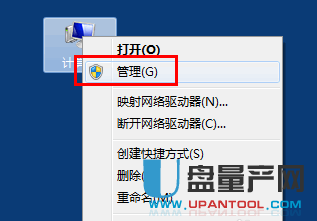
然后找到左边的“设备管理器”如下图,在右边的窗口里找到DVD或者CD ram等设备字样
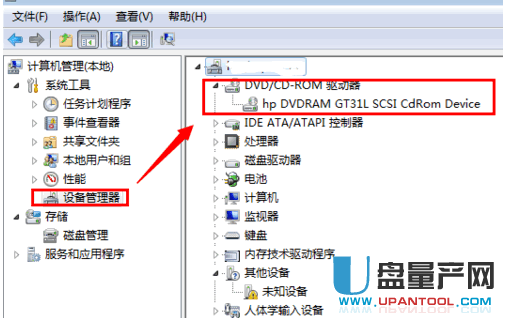
然后选中这些dvd设备,然后右键选择“禁用”就好了。
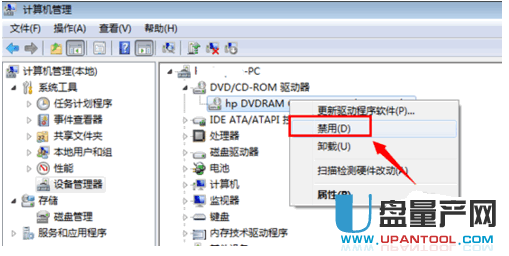
设置好之后,再次查看设备管理器里面dvd光驱设备,有一个黑色向下的箭头表示该设备已经停用禁用了
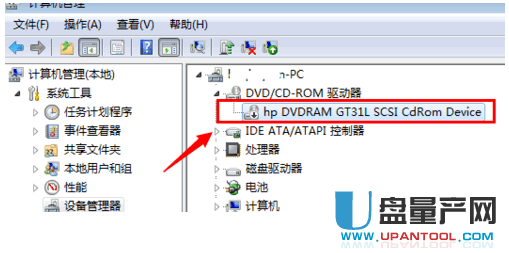
再次打开“我的电脑”就找不到dvd或者cd驱动器了,说明禁用成功了。
二、bios里去禁用光驱
按快捷键del进入bios,然后找到Standard CMOS Features 选项,接着选择光驱的IDE,选择 no install (即不要所有的光驱)
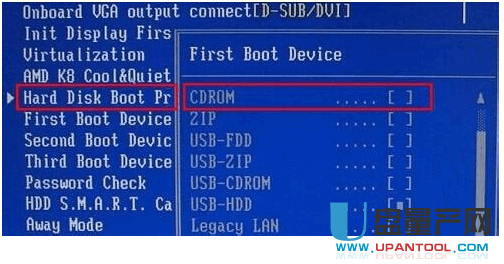
三、使用三方软件禁用光驱
下载并运行大势至USB控制系统软件,然后我们就可以在“存储设备控制”栏目中勾选“禁用刻录但允许光驱使用”,或者勾选禁用cd/DVD光驱,按你的需要选择一个就行了,非常的简单快捷。
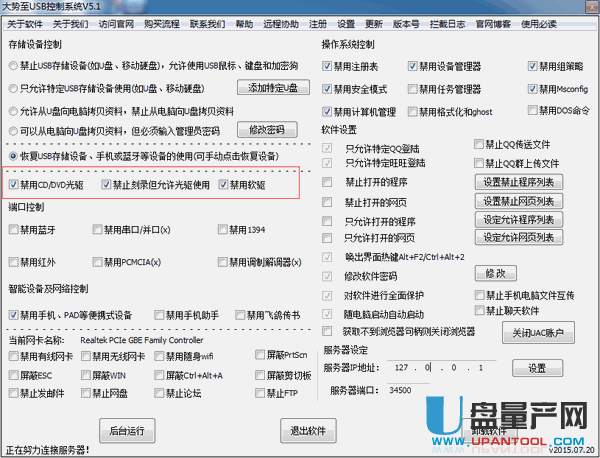
然后就可以后台运行了,这样就完全禁用了,也没人可以用光驱了。
四:直接拔出光驱的电源线和数据线。
这个方法适合台式电脑,笔记本电脑不好操作,但这样如果想用了就比较麻烦,但好处是别人别想用。